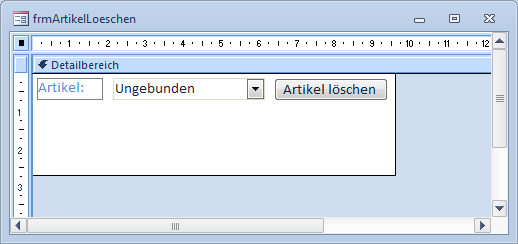Lies diesen Artikel und viele weitere mit einem kostenlosen, einwöchigen Testzugang.
Wenn Sie den Benutzern Ihrer Datenbank die Gelegenheit bieten möchten, Datensätze gezielt zu löschen, lässt sich das ganz leicht etwa mit einem Kombinationsfeld und einer Schaltfläche erreichen. Mit dem Kombinationsfeld wählt der Benutzer den zu löschenden Datensatz aus und die Schaltfläche startet den eigentlichen Löschvorgang.
Beispieldatenbank
Die Beispiele zu diesem Artikel finden Sie in der Datenbank 1105_DatenPerKombifeldLoeschen.mdb.
Beispiel: Artikel löschen
Das Beispiel zu diesem Artikel soll ein Formular enthalten, in dem der Benutzer einen Artikel auswählt und diesen mit einem Klick auf eine Schaltfläche löscht. Die Auswahl des zu löschenden Artikels soll der Einfachheit halber über ein Kombinationsfeld erfolgen, dass die Felder ArtikelID und den Artikelname der Tabelle tblArtikel als Datensatzherkunft enthält.
Zum Nachvollziehen des Beispiels erstellen Sie ein neues Formular namens frmArtikelLoeschen und fügen ein Kombinationsfeld und eine Schaltfläche wie in Bild 1 hinzu. Das Kombinationsfeld nennen Sie cboArtikelID und die Schaltfläche cmdArtikelLoeschen. Damit das Kombinationsfeld die Artikel aus der Tabelle tblArtikel zur Auswahl anbietet, klicken Sie in den Eigenschaften des Kombinationsfeldes auf Datensatzherkunft und dann auf die rechts erscheinende Schaltfläche mit den drei Punkten. Es öffnet sich der Abfrageeditor. Dort fügen Sie aus der Liste der Tabellen den Eintrag tblArtikel hinzu und ziehen die beiden Felder ArtikelID und Artikelname in das Entwurfsraster. Stellen Sie außerdem die Sortierung für das Feld Artikelname auf Aufsteigend ein.
Bild 1: Entwurfsansicht des Formulars zum Löschen von Artikeln
Schließen Sie den Abfrageentwurf und prüfen Sie, ob Access den folgenden Ausdruck in die Eigenschaft Datensatzherkunft übernommen hat – dies ist der SQL-Code der Abfrage:
SELECT tblArtikel.ArtikelID, tblArtikel.Artikelname FROM tblArtikel;
Stellen Sie außerdem die beiden Eigenschaften Spaltenanzahl und Spaltenbreiten auf die Werte 2 und 0cm ein. Auf diese Weise wird die erste Spalte mit den Werten des Feldes ArtikelID mit der Breite 0 angezeigt und somit ausgeblendet, das zweite Feld Artikelname nimmt den verbleibenden Platz ein. Nach einem Wechseln in die Formularansicht können Sie das Auswählen des zu löschenden Artikels bereits testen (siehe Bild 2).
Ende des frei verfügbaren Teil. Wenn Du mehr lesen möchtest, hole Dir ...
Testzugang
eine Woche kostenlosen Zugriff auf diesen und mehr als 1.000 weitere Artikel
diesen und alle anderen Artikel mit dem Jahresabo
![Access [basics]](https://access-basics.de/wp-content/uploads/2021/02/logo400.png)